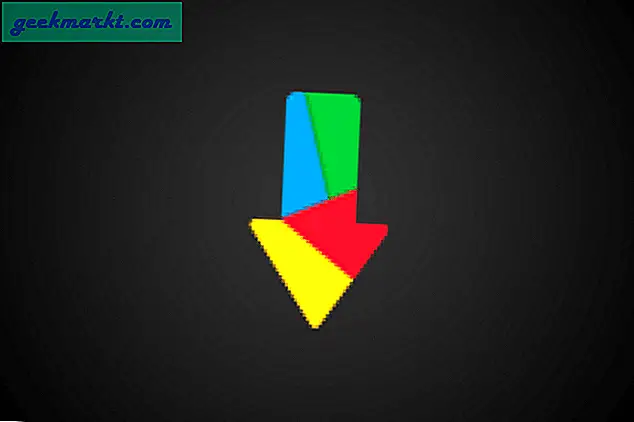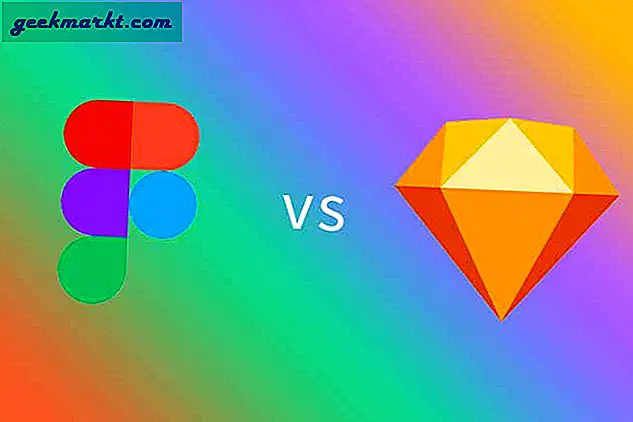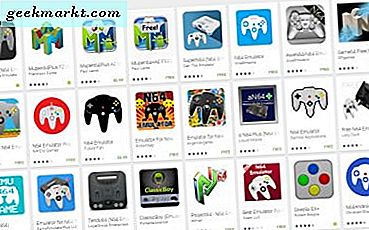Om du har en iPhone 6 eller äldre med en hemknapp för hårdvara har du troligen upplevt att den inte fungerat minst en gång sedan du fick den. Medan iPhones vanligtvis är bulletbeständiga i sin tillförlitlighet, verkar det här problemet ha plågat användare över hela världen. Vi här på TechJunkie har hört från en hel del iPhone-ägare med detta mycket problem. Så här är vad du ska göra om din iPhone Home-knapp slutar fungera.
Det finns två huvudskäl till att en iPhone Home-knapp inte fungerar, programvara eller maskinvara. Om det är programvara kan vi arbeta runt det eller fixa det. Om det är maskinvara finns det två lösningar, men man har lite arbete genom att byta ut knappen. Det finns guider som hjälper dig att ersätta Home-knappen, men har aldrig gjort det själv, jag kommer att lista en källa för instruktioner istället för att prata dig igenom den.
En del bra nyheter, eller inte så bra beroende på din preferens är att iPhone 7 och iPhone 7S inte har en hemknapp. Istället använder de skärmen som verkar fungera ganska bra.
Hur man berättar om en mjukvaruproblem från hårdvara
Det finns ett användbart knep för att berätta om ditt hemknappsproblem är maskinvara eller programvara. Tryck på knappen i alla olika positioner för att se vad som händer. För att trycka på den längst upp, längst till vänster, längst till höger och mycket under. Tryck sedan på den i mitten. Om knappen fungerar i vissa positioner och inte andra, är det troligt en hårdvaruproblem.
Det andra sättet att berätta om problemet är hårdvara eller programvara är att starta om din telefon fullständigt. Detta återställer appen, iOS och hemknappssensorn. Testa Hem-knappen så snart telefonen startar. Om symtomen är exakt samma, är det troligt hårdvara.
Om knappen fungerar intermittent eller inte fungerar alls oavsett var du trycker på kan det vara programvara.

Fixa programvaruproblem med iPhone Home-knappen
Om det är ett programvaruproblem som får din iPhone-hemknapp att sluta fungera, finns det några saker vi kan göra för att ta itu med det.
En kompis av mig föreslog att kalibrering av iPhone kan fixa en felaktig hemknapp. Eftersom det bara tar några sekunder är det definitivt värt ett försök.
- Öppna appen Apple-klockan.
- Håll ner viloläge tills du ser strömbrytaren och släpp sedan.
- Håll ner hemknappen tills den återgår till startskärmen.
Det här kan fungera för dig, det kanske inte. Eftersom det bara tar några sekunder och alternativet är en återställning, är det definitivt värt att försöka.
Säkerhetskopiering och återställning är det andra sättet att fixa en felaktig hemknapp som orsakats av en mjukvaruproblem. Det tar lite längre tid men är effektivare oftare så det är definitivt en att tänka på. Vi använder DFU-läget för att göra en fullständig återställning. DFU-läge tvingar en uppdatering av all firmware och iOS.
- Anslut din iPhone till din dator och säkerhetskopiera via iTunes. Låt den anslutas.
- Tryck och håll ner sov / vakna-knappen och startknappen tillsammans i 10 sekunder.
- Släpp knappen Sleep / Wake, men fortsätt med att hålla hemknappen. Du bör se ett meddelande i iTunes som säger något som "iTunes har upptäckt en iPhone i återställningsläge".
- Släpp hemknappen. IPhone-skärmen ska vara helt svart. Om inte, upprepa hela processen igen.
- Återställ din iPhone via iTunes.
- Starta om och ompröva.
Användning av DFU-läget har risker, så det borde ses som en sista utväg. Det laddar om alla firmware och har potential att murna din iPhone om den har hårdvaruproblem, skador eller mindre problem. Utför det på egen risk!
Lösning för programvara. Det finns en enkel lösning som emulerar en hemknapp på skärmen om du inte kan få din jobb att fungera igen. Om din iPhone är ute av garanti eller du bara väntar på en bra affär på iPhone 7, kan det här få dig igenom.
- Navigera till Inställningar och Allmänt på din iPhone.
- Navigera till Tillgänglighet och Assistent Touch.
- Växla Assistive Touch till på och programvarukontroller ska visas på skärmen. En av dem är hemknappen.

Fixa hårdvaruproblem med iPhone Home-knappen
Det finns ett par sätt att se om din hemknapp kan åtgärdas om det är en maskinvaruproblem. Den första är enkel och kontrollerar om laddningsporten under hemknappen har tömt den medan den andra är en komplett ersättning av startknappen.
Låt oss först kontrollera att laddningsporten inte har knackat på hemknappen.
- Anslut din laddare till porten på din iPhone.
- Håll iPhone i ena handen eller lägg den platt på en yta.
- Tryck försiktigt på kanten av kontakten där den träffar kabeln. Avsikten är att trycka den andra änden av kontakten uppåt inuti telefonen.
- Tryck på Hem-knappen medan du trycker på kontakten för att se om den fungerar.
Detta är ett enkelt men mycket effektivt test. Om du har haft din iPhone ett tag, har anslutningsporten gått mycket. Det kan ha blivit löst, eller någonsin så lite försvunnet. Detta test kommer att bevisa eller motbevisa det. Om din hemknapp börjar fungera igen, upprepa den här processen varje gång den börjar inte svara. Det är inte en permanent fix men det kan hålla dig på ett tag.
Det enda andra sättet jag vet för att fixa ett maskinvarufel med iPhone Home-knappen är att byta ut det. Om din telefon fortfarande är under garanti, få Apple att göra det. Om det inte är det kan du antingen göra det själv eller ta det till en telefonaffär och få dem att göra det.
Om du vill ersätta din egen hemknapp, ska den här guiden vara mycket bra. En nivå av förtroende behövs definitivt för att ersätta det själv men skulle vara oerhört tillfredsställande att göra om du har färdigheterna. Det skulle vara mycket billigare också!
Så nu har du några alternativ om din iPhone Home-knapp slutar fungera. Har du några andra lösningar? Berätta om dem nedan om du gör det!